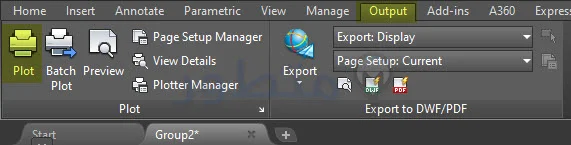تعلم اعدادات الطباعة الصحيحه لاخراج لوح احترافيه باستخدام الاوتوكاد وظبط تخانة الخطوط.
برنامج الاوتوكاد من اشهر برامج شركة AutoDesk الذي يتم استخدامه من قبل عدد كبير جداً من الاشخاص فى مجالات عديدة ومختلفه,من اكبر مميزات البرنامج هي سهولة تعلمه فقد تحتاج الى ساعات محدودة حتي تستطيع استخدام اوتوكاد بشكل جيد ويوجد العديد من الدورات المجانيه المنتشره على الانترنت حالياً التى تساعدك على تعلم اساسيات واومر الاوتوكاد بسهولة وبسرعة,فالعمل على برنامج الاوتوكاد ليس بالامر الشاق او الصعب تعلمه لان واجهة البرنامج سهلة وتساعدك على فهم البرنامج بصورة اسرع من غيره.
بعد تعلم البرنامج بصورة جيده والانتهاء من رسم بعض اللوحات المعمارية او الانشائية الخ.. قد تحتاج الى طباعة هذه اللوحات بصورة احترافيه والتحكم فى تخانة الخطوط لعناصر معينه بحيث تجعل عناصر بخط اثقل من عناصر آخري لايضاح اللوحه بشكل اكبر,ويأتي هنا دور اعدادات الطباعة التى سنشرحها بالتفصيل فى هذا المقال,وسأخبرك طريقة اخراج لوحات ابيض واسود وطريقة التحكم فى تخانة الخطوط عند الطباعة,فتخانه الخطوط داخل الاوتوكاد شىء وعند الطباعة شىء آخر.
وانصح دائماً بتعلم اخراج اللوحات حتي تستطيع التحكم فى اللوحات الخاصه بك على راحتك واخراجها بالصورة المناسبه لك,بدلاً من الذهاب الى المطبعه وطباعة اللوحه بدون اى اظهار وبتخانه واحده لكل الخطوط.
اعدادات الطباعه الصحيحه فى اوتوكاد.
للدخول الى اعدادات الطباعة اختار outpot من القائمة العلوية ثم اختار Plot.
الان ستظهر لك نافذه,منها سنبدأ باختيار اعدادات الطباعة.
- بعد انتهائك من اختيار الاعدادات اللى عايزها وخروجك من النافذه دي لاي غرض,عند الدخول الى نفس النافذه مرة آخري تقدر تختار من Page Setup الاعدادات السابقة previous plot وهيرجع اخر اعدادات انت عملتها او طبعت بيها بتخانه الخطوط بكل شىء,وتقدر كمان تحفظ اعدادات معينه وتختارها برضوا.
- من الخيار دا تقدر تختار الصيغه اللى هيتحفظ بيها الملف سواء عايزه PDF او غيره.
- تقدر تختار من هنا مقاس الورقه او اللوحه اللى هتطبع عليها,وهتلاقي موجود لوحات A0 A1 A2 A3 A4 وغيرها من المقاسات المختلفة.
- تقدر تختار ازاي هتقتبس اللوحه من الاوتوكاد ولو اللوحه فى اطار فاحسن اختيار ليك هيكون وضع النافذه Window بعد كدا هتضغط على Window< والبرنامج هيطلب منك تحديد النافذه اللى عايز تخرجها.
- تقدر من هنا تختار Fit to Paper عشان اللوحه تكون مالية المقاس او تقدر تكتب Scale معين.
- الطباعة ابيض واسود بتختار monochrome وتحول لوضع الطباعة دا والمفك اللى جنب المونوكروم دا اللى بنظبط منه التخانات وهنرجع ليه بعدين.
- رقم 7 تقدر تغير اللوحه بالعرض ولا بالطول وهكذا.
- تقدر تشوف اللوحة اللى اختارتها بعد الاعدادات او التخانات اللى عملتها شكلها اي عن طريق Perview.
طريقة التحكم فى تخانة الخطوط عند الطباعة.
بعد اختيار monochrome اضغط على الايقونة اللى بجوار الاختيار هيظهر ليك نافذه وقبل ما ابداء اشرحها لازم اوضح ليك كذا نقطه.
*كل خط انت بترسمه فى الاوتوكاد بيكون ليه لون معين احمر اخضر الخ.. اللون اللى بتختاره للخط اللى انت راسمه دا بيكون ليه رقم, بمعني آخر ان كل لون فى الاوتوكاد ليه رقم.
فانا مثلاً لو هرسم حدود اللوحه باللون البنفسجي عند الطباعة هشوف من قائمة الطبقات Layers الرقم الخاص باللون اللى استخدمته فى رسم الحدود واعرفه علشان ازود التخانه الخاصه بيه,وبتقدر تعرف ارقام الالون من قائمة Layers.
تقدر طبعاً تغير لون كل طبقة وتحدد لون برقم معين ,المهم ان العناصر اللى هنقوم بزيادة تخانه الخط الخاص بيها نكون عارفين رقم اللون اللى اترسمت بيه.
دلوقتي ارجع لاعدادات الطباعة اختار Pervious Plot من Page Setup عشان يرجعلك الاعدادات السابقة,اختار الايقونة اللى جانب Monochrome.
- تقدر تختار اللون بالرقم اللى انت عايزه وتغير نوعه او تخانته الى اي تخانه انت عايزها.
- اول خيار مظلل بالاصفر LineType لو عايز تخلي مثلاً الخط داش "منقط"او خط سنتر لاين.
- تاني خانه مظلله خاصه بالتخانه وبعد اختيار اللون اختار منها التخانة اللى عايزها ويوجد العديد من التخانات.
نصيحه: قبل زيادة التخانات لبعض الالوان ممكن تخلي تخانه كل اللوحه 0 عن طريق اختيار كل الالون Shift+end لتحديد كل الالوان الموجوده فى المربع ثم اختار من قائمة التخانه 0.
بعد الانتهاء اضغط على Save&Close ثم اتجه الى زر Perview لرؤية النتيجه.
فى حالة اذا كان الخط ثقيل او خفيف تقدر ترجع تغيره وتشوف النتيجه وهكذا لحد ما تظبط اللوحه.
اذا كان لديك اي استفسار ممكن تسيبه فى تعليق وهرد عليك فوراً,متنساش تتابعنا على فيسبوك وتويتر.
دمتم بخير♥.